Narzędzia wykorzystujące sztuczną inteligencję, a w szczególności ChatGPT, zdobywają coraz większą popularność, co jest spowodowane ich ogromnym potencjałem.
Mówimy o przełomowej technologii, która potencjalnie może zastąpić znaczną część pracy wykonywanej przez ludzi, a przy tym charakteryzuje się wysoką precyzją działania.
Niezależnie od tego, czy potrzebujesz wsparcia przy wykonywaniu zadań, pracy biurowej, gotowaniu, czy jakiejkolwiek innej czynności, wystarczy wprowadzić odpowiednie polecenie, a w krótkim czasie otrzymasz odpowiedź.
Botowi można zadać praktycznie dowolne pytanie, oczekując za każdym razem satysfakcjonującej odpowiedzi.
Jeśli od pewnego czasu korzystasz z ChatGPT i zastanawiasz się, czy istnieje możliwość połączenia go z asystentem Siri w twoim iPhonie, odpowiedź brzmi: tak, jest to w pełni możliwe.
Zagłębmy się w ten temat, aby dowiedzieć się więcej i poznać prawidłowy sposób na osiągnięcie tego celu.
Korzyści z połączenia ChatGPT z Siri
Siri, będąc również rozwiązaniem opartym na sztucznej inteligencji, po połączeniu z ChatGPT staje się jeszcze bardziej zaawansowanym wirtualnym asystentem, który znacznie podniesie Twoją efektywność. Mówiąc wprost, łączy w sobie moc obu tych technologii.
Poniżej przedstawiamy kilka najważniejszych korzyści, które wynikają z tego połączenia:
# 1. Udoskonalone przetwarzanie języka naturalnego
ChatGPT, jako narzędzie wykorzystujące zaawansowane modele przetwarzania języka naturalnego, potrafi z łatwością rozumieć złożone zapytania i odpowiadać na nie z niezwykłą dokładnością, znacznie przewyższającą inne narzędzia AI tego typu.
Po zintegrowaniu go z Siri, znacząco zwiększa się zdolność Siri do lepszego rozumienia i reagowania na zadawane pytania.
Przeczytaj również: Chatboty, takie jak ChatGPT, prowadzą rozmowy w sposób imitujący ludzką interakcję
#2. Indywidualnie dopasowane odpowiedzi
ChatGPT wykazuje dużą skuteczność w analizowaniu określonych zbiorów danych i tworzeniu spersonalizowanych odpowiedzi w oparciu o różnorodne czynniki, takie jak zachowanie użytkownika, historia jego aktywności oraz preferencje.
Dzięki temu Siri może oferować użytkownikom bardziej spersonalizowane wrażenia, dostarczając odpowiedzi dostosowane do ich konkretnych potrzeb i zapytań.
#3. Oszczędność czasu
Narzędzia sztucznej inteligencji najczęściej wykorzystujemy w celu oszczędzania czasu, ale czy zdajesz sobie sprawę, że można jeszcze bardziej skrócić czas potrzebny na uzyskanie odpowiedzi? Korzystając z Siri w połączeniu z ChatGPT, możesz zautomatyzować powtarzalne czynności, takie jak:
- Planowanie spotkań
- Ustawianie alarmów
- Ustawianie przypomnień
- Wysyłanie wiadomości
W rezultacie każdego dnia możesz zaoszczędzić znaczną ilość czasu.
#4. Rozszerzona baza wiedzy
Dzięki połączeniu potencjału obu tych technologii opartych na sztucznej inteligencji, uzyskasz dostęp do znacznie szerszego zasobu wiedzy i zakresu pytań, ponieważ oba te systemy są oparte na ogromnych zbiorach danych.
Minimalne wymagania do integracji ChatGPT z Siri
Zanim przystąpisz do procesu integracji, upewnij się, że spełniasz poniższe minimalne wymagania. Oto one:
- Konto w serwisie OpenAI
- Skrót SiriGPT zainstalowany na iPhonie
- Klucz API OpenAI
Powyższe trzy elementy są wystarczające, aby skutecznie zintegrować ChatGPT z Siri.
Jak zintegrować ChatGPT z Siri: instrukcja krok po kroku
Przejdźmy teraz do kluczowego aspektu tego artykułu, czyli szczegółowych instrukcji, jak zintegrować ChatGPT z Siri.
Krok 1: Na iPhonie pobierz skrót o nazwie SiriGPT. Po pobraniu, otwórz go i wybierz opcję „Dodaj skrót”.
Krok 2: Przejdź na stronę platform.openai.com i zaloguj się, używając swoich danych do logowania do konta OpenAI. Po pomyślnym zalogowaniu, powinieneś zobaczyć poniższy ekran.
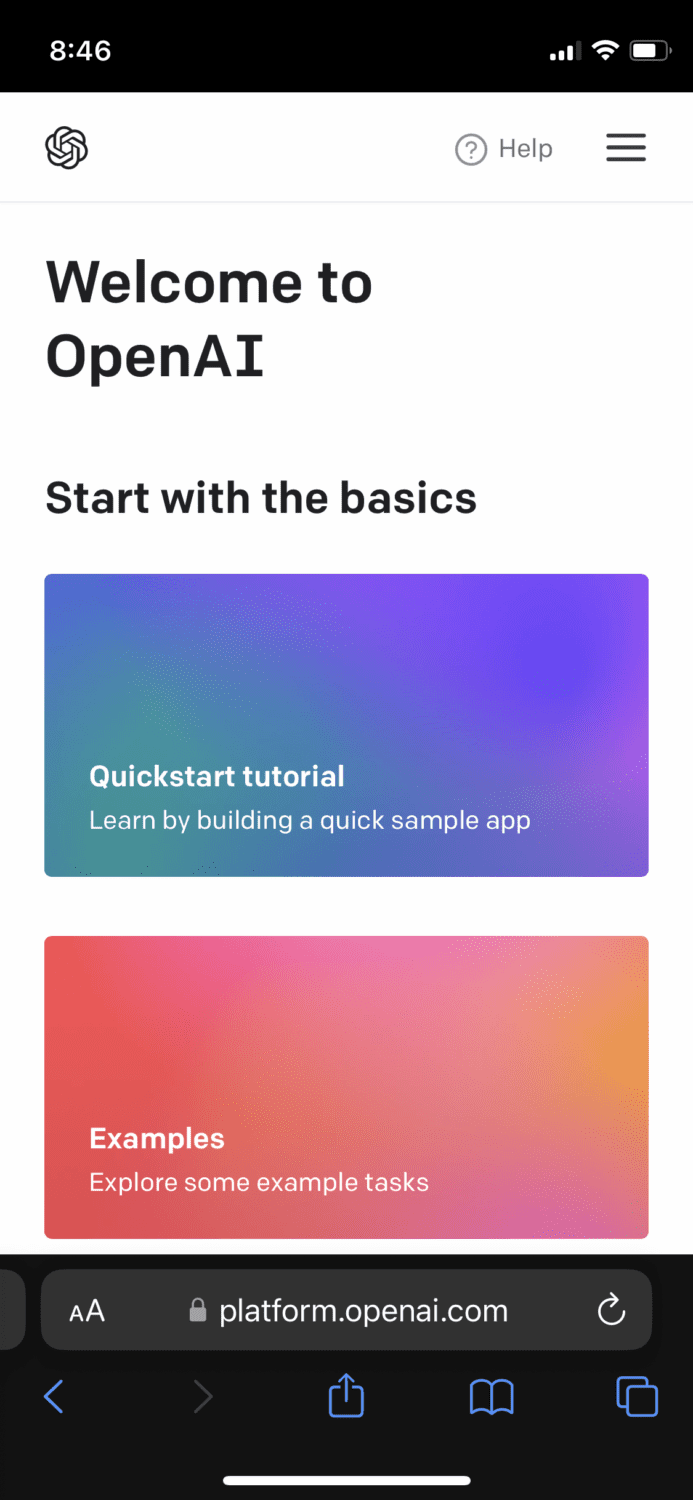
Krok 3: Kliknij ikonę z trzema poziomymi liniami.
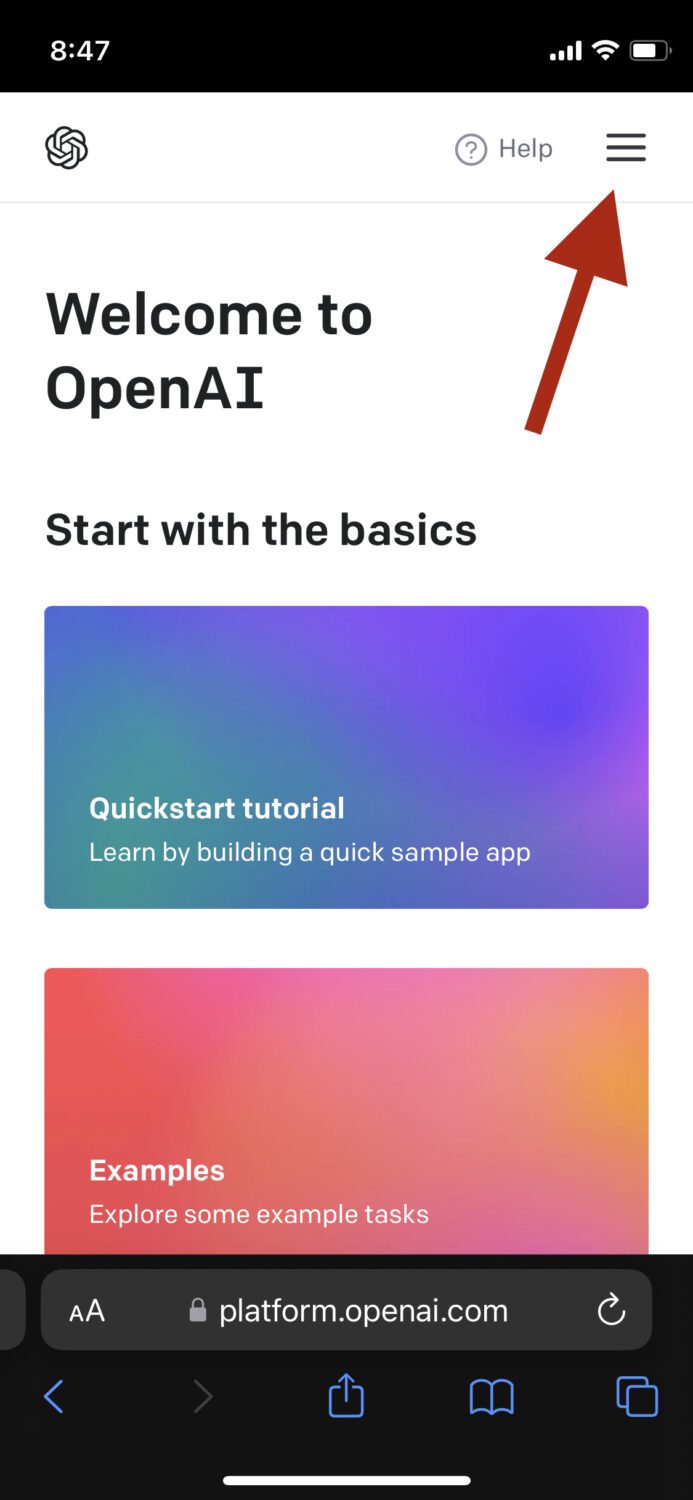
Krok 4: Kiedy otworzy się menu, kliknij swój profil. W tym przypadku jest oznaczony jako „Osobisty”, więc wybierz właśnie tę opcję.
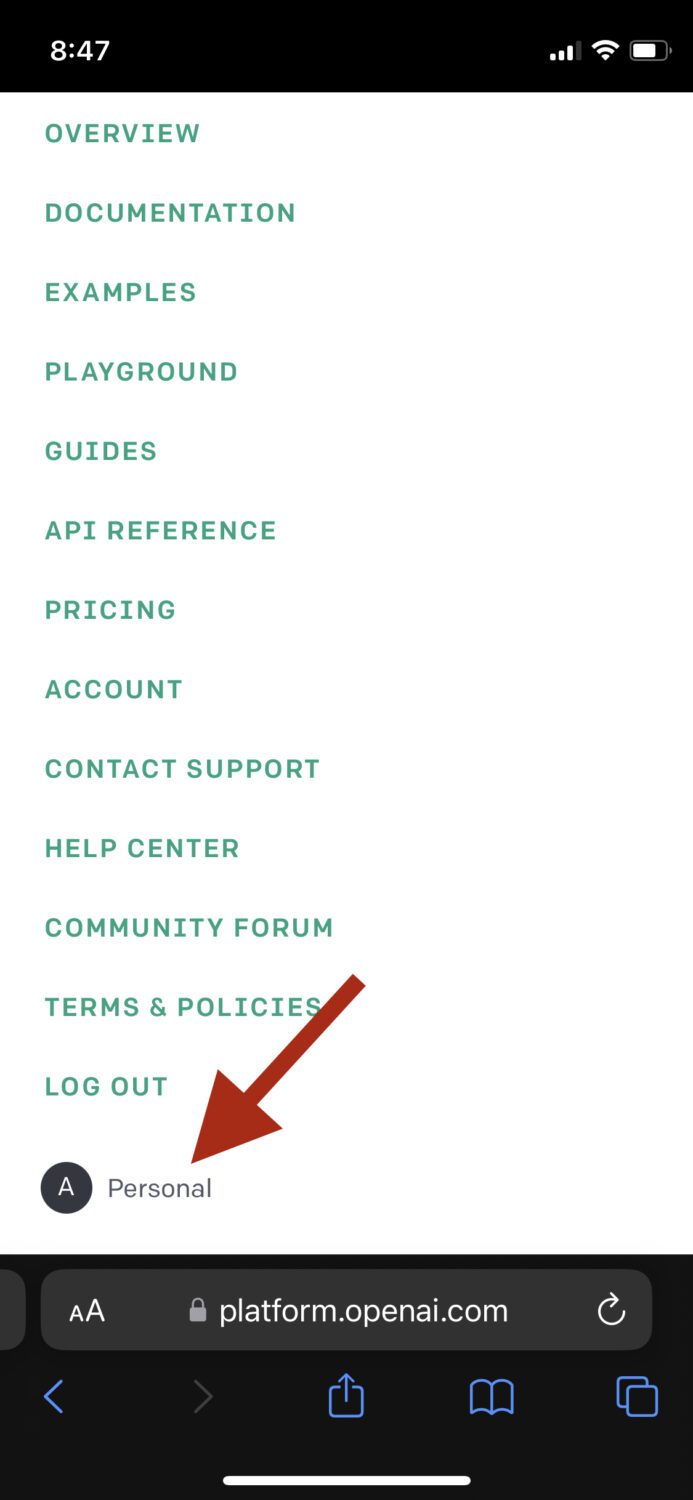
Krok 5: Wybierz „Wyświetl klucze API”.
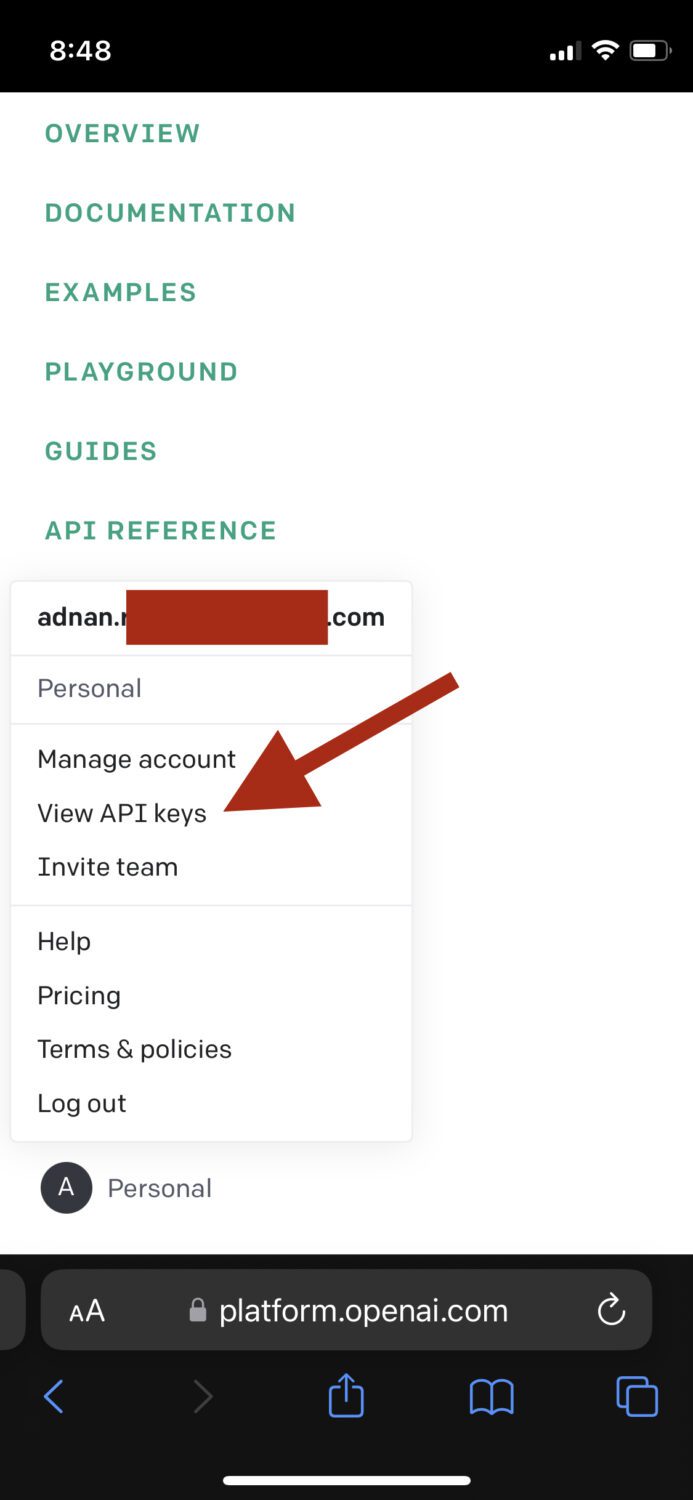
Krok 6: Kliknij „Utwórz nowy tajny klucz”.
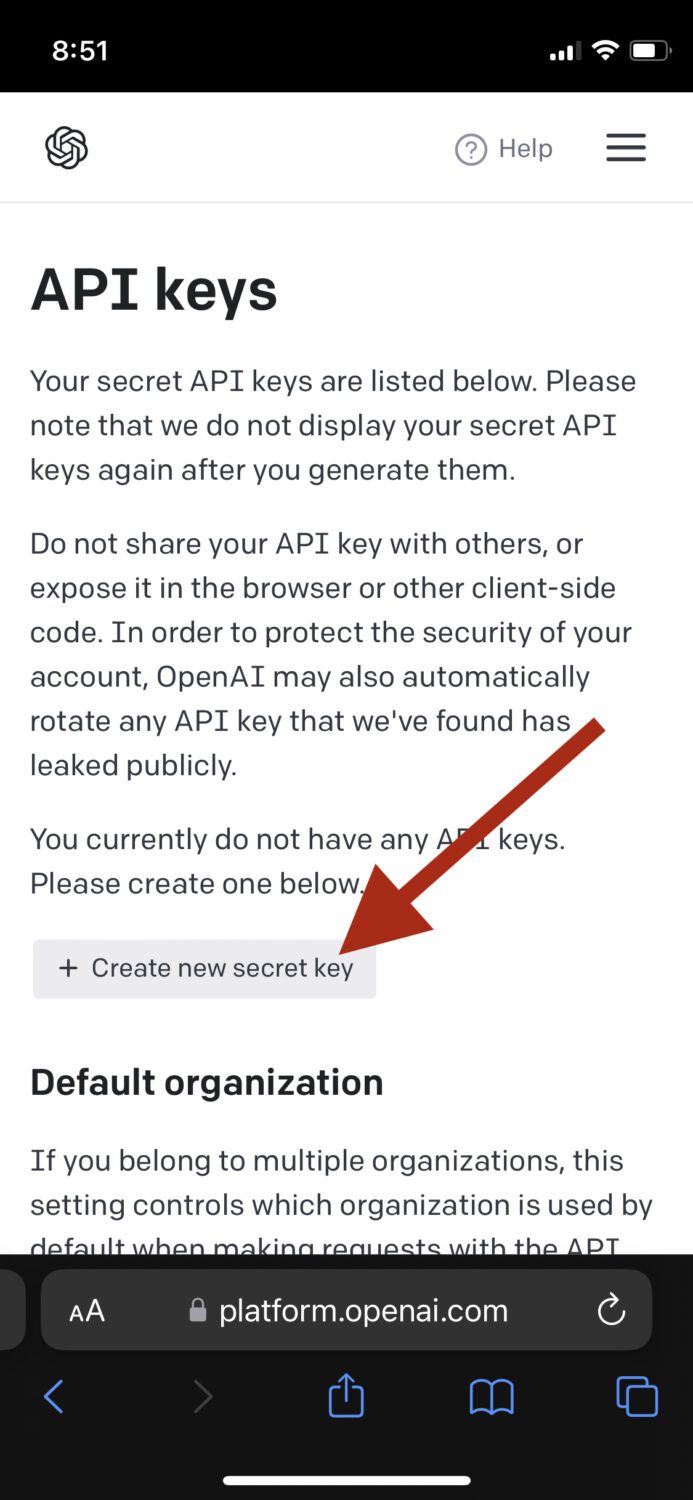
Krok 7: Zauważysz, że wygenerowano klucz API. Kliknij ikonę kopiowania, a następnie wybierz „OK”.
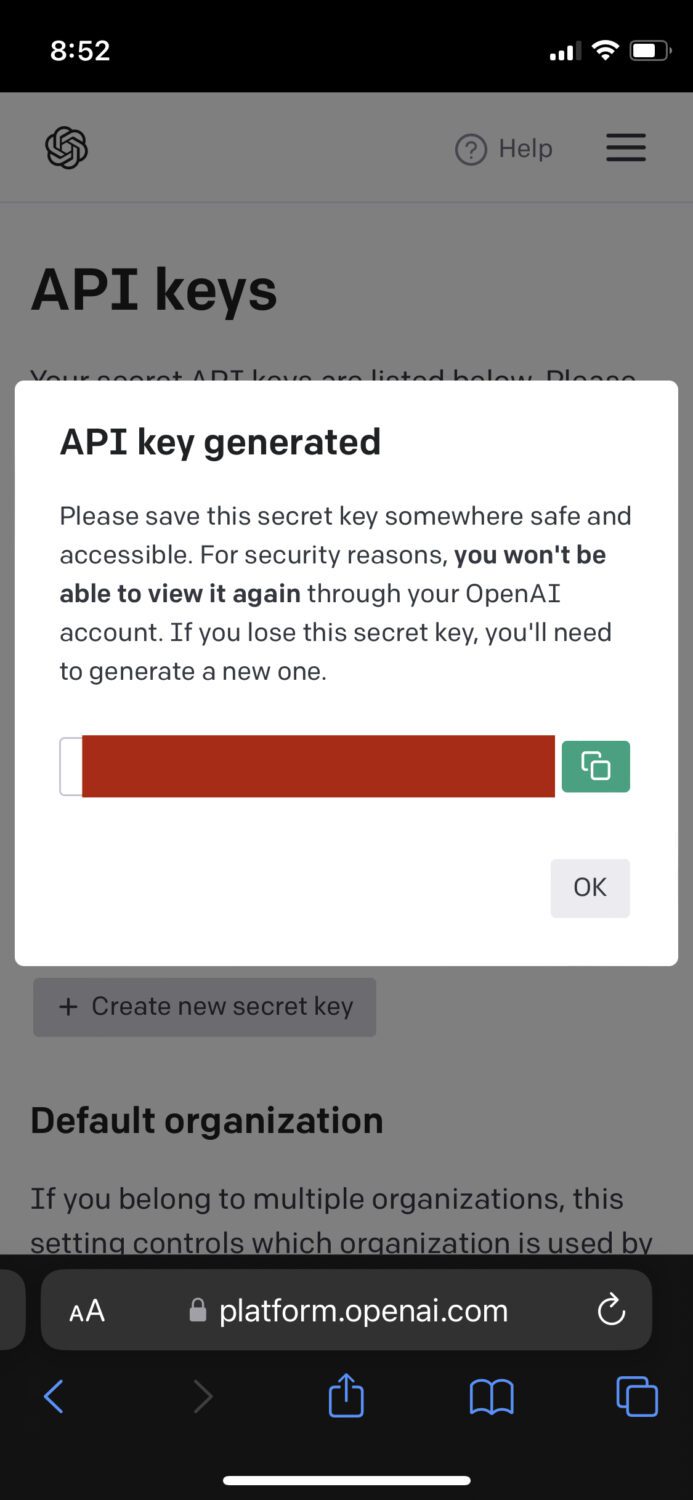
Krok 8: Teraz musimy wprowadzić klucz API do skrótu SiriGPT. Zacznij od otwarcia aplikacji „Skróty” na iPhonie, a następnie wyszukaj skrót SiriGPT. Kliknij ikonę trzech kropek, aby edytować skrót.
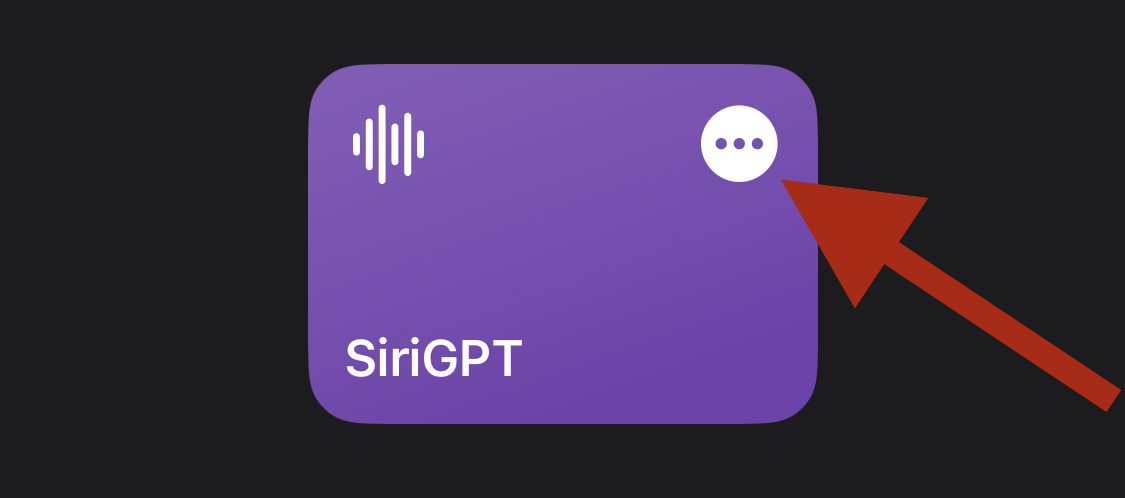
Krok 9: Odszukaj miejsce, gdzie jest napisane „WPROWADŹ KLUCZ API TUTAJ”. W tym polu wklej skopiowany wcześniej klucz API z OpenAI.
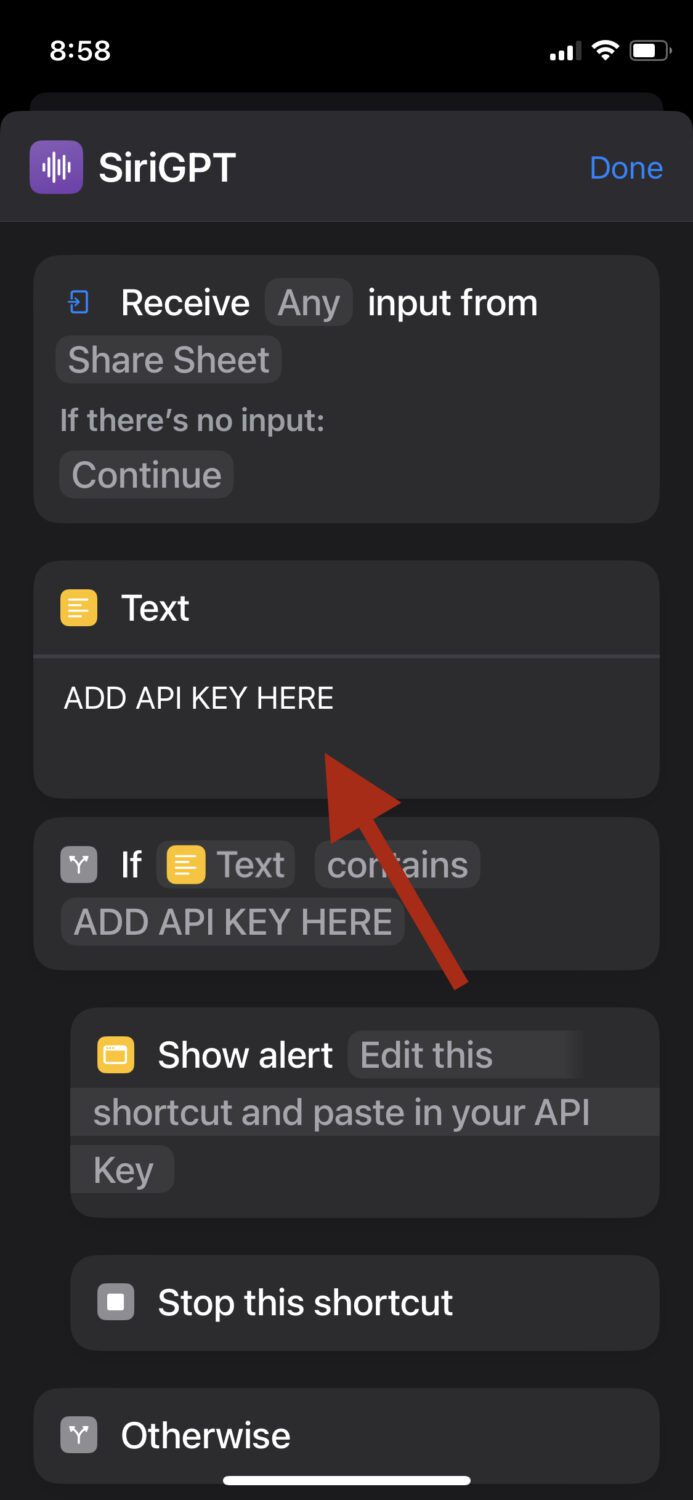
Krok 10: Przewiń w dół, aż zobaczysz polecenie „Dyktuj tekst”. Poniżej zobaczysz opcję „Włącz dyktowanie”. Kliknij ją, co powinno przenieść Cię do ustawień, gdzie możesz ją aktywować.
UWAGA: Jeśli nie widzisz opcji „Włącz dyktowanie”, prawdopodobnie oznacza to, że dyktowanie jest już włączone.
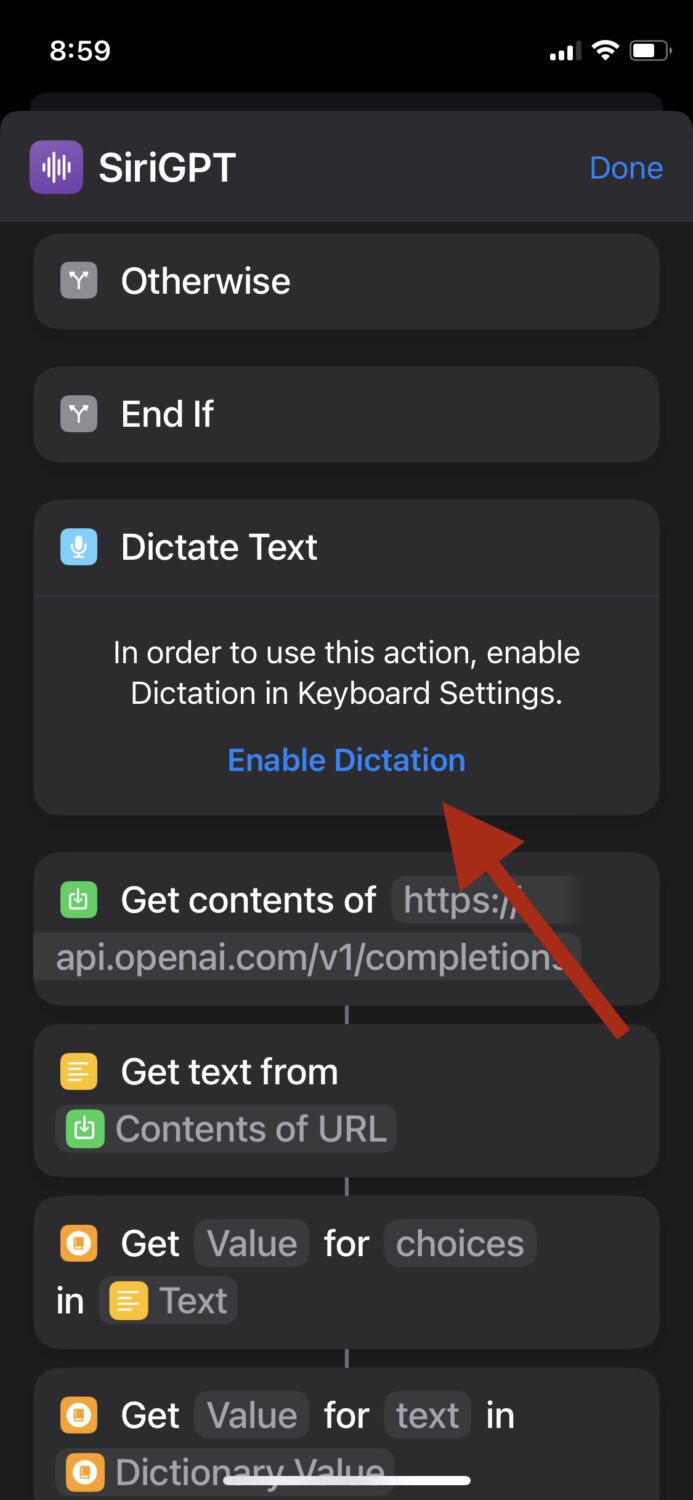
Krok 11: Wróć do skrótu SiriGPT, a powinien pojawić się mały komunikat ostrzegawczy dotyczący prywatności, który poprosi o pozwolenie na dostęp skrótu do funkcji rozpoznawania mowy. Kliknij „Zezwól”, aby móc zadawać pytania ChatGPT za pomocą głosu.
Ponownie kliknij skrót SiriGPT; tym razem możesz zadać pytanie za pomocą głosu. I gotowe! Pomyślnie zintegrowałeś ChatGPT z Siri.
Jak korzystać z integracji ChatGPT z Siri
Aby uruchomić SiriGPT, przejdź do aplikacji „Skróty” lub użyj polecenia głosowego, takiego jak „Hej Siri” (a następnie nazwa skrótu); w tym przypadku byłoby to „SiriGPT”.
Gdy skrót zostanie aktywowany, możesz wydawać polecenia głosowe i oczekiwać odpowiedzi. Oto kilka przykładów, co można zrobić po integracji:
# 1. Zamów spersonalizowane rekomendacje
Po integracji możesz cieszyć się połączonymi możliwościami obu systemów, w tym przypadku Siri może wykorzystać umiejętności przetwarzania języka naturalnego ChatGPT do dostarczania spersonalizowanych rekomendacji w oparciu o Twoje preferencje.
Możesz na przykład powiedzieć: „Hej, Siri, poproś ChatGPT o polecenie pizzerii w okolicy, która serwuje wyłącznie dania wegetariańskie”.
#2. Uzyskaj pomoc w kreatywnym pisaniu
Bardzo interesującą funkcją, która staje się dostępna po integracji, jest możliwość poproszenia Siri, aby zwróciła się do ChatGPT o wygenerowanie propozycji, które pomogą Ci w zadaniach związanych z kreatywnym pisaniem. Wykorzysta ona zdolności ChatGPT do generowania tekstu.
#3. Poproś o pomoc w nauce
Jeśli jesteś uczniem lub studentem, możesz poprosić o wsparcie Siri i ChatGPT, aby znacznie szybciej uporać się z nauką. Możesz na przykład zapytać: „Hej, Siri, poproś ChatGPT o pomoc w zadaniu domowym z matematyki”.
Możesz być bardzo szczegółowy, podając dokładne pytania lub zadania ze swojego podręcznika, aby sztuczna inteligencja mogła pomóc Ci je rozwiązać. Pamiętaj, aby korzystać z tej funkcji jako pomocy, a nie całkowitego zastępstwa własnej pracy.
Połączenie obu technologii otwiera szerokie możliwości. Ważne jest jednak, aby pamiętać, że jakość odpowiedzi wygenerowanych po integracji zależy od pytania lub polecenia, które zostanie zadane.
Jakość odpowiedzi jest bezpośrednio związana z jakością polecenia, więc aby system działał jak najlepiej, upewnij się, że twoje polecenia są jasne i zwięzłe.
Dodatkowo, jeśli korzystasz z darmowej wersji ChatGPT, istnieje możliwość, że narzędzie nie będzie dostępne przez całą dobę, 7 dni w tygodniu. Obecnie użytkownicy darmowej wersji muszą mierzyć się z konsekwencjami dużego ruchu i obciążenia serwerów spowodowanego dużą liczbą użytkowników na całym świecie, co może skutkować niedostępnością usługi w okresach szczytu.
Oczywiście, aby pozbyć się tego ograniczenia, możesz wybrać wersję PRO ChatGPT.
Podsumowanie
Wykorzystywanie sztucznej inteligencji jako narzędzia wspomagającego, inspirującego i generującego nowe pomysły jest niesamowitą możliwością, z której wszyscy powinniśmy korzystać. Dzięki integracji ChatGPT z Siri możesz przenieść to doświadczenie na wyższy poziom i znacząco ułatwić sobie życie.
Na koniec zachęcamy do zapoznania się z rozszerzeniami do przeglądarki Chrome, które mogą znacząco wzbogacić twoje doświadczenia z ChatGPT.
newsblog.pl
Maciej – redaktor, pasjonat technologii i samozwańczy pogromca błędów w systemie Windows. Zna Linuxa lepiej niż własną lodówkę, a kawa to jego główne źródło zasilania. Pisze, testuje, naprawia – i czasem nawet wyłącza i włącza ponownie. W wolnych chwilach udaje, że odpoczywa, ale i tak kończy z laptopem na kolanach.